Recevez-vous une erreur “format de fichier non pris en charge” lorsque vous essayez d’ouvrir ou d’accéder à vos photos sur Android ? Vous voulez résoudre ce problème mais vous n’obtenez aucun moyen efficace ? Si tel est le cas, ne vous inquiétez pas du tout. Cet article vous fournira les 5 meilleures solutions pour corriger une erreur de format non prise en charge lors de l’ouverture de photos sur Android.
Libérer Photo Réparation Outil.
Réparez les photos floues, pixélisées, grisées et corrompues à partir de n'importe quel support de stockage sous Windows. Essayez maintenant!
-
Partie 1 : Qu’est-ce qu’un “Fichier Type Pas Prise en charge” Erreur?
-
Partie 2 : Pourquoi le téléphone Android affiche une erreur de format d’image non pris en charge ?
-
Partie 3 : Comment réparer le format de fichier non pris en charge sur Android ? (5 méthodes)
-
Quatrième partie : Temps de verdict
Mais avant d’aller de l’avant, sachons quelque chose de plus sur le problème du “type de fichier de photos non pris en charge”.
Partie 1 : Qu’est-ce qu’un “Fichier Tapez Pas Prise en charge” Erreur?
Le “type de fichier non pris en charge” est un message d’erreur qui se produit généralement sur l’appareil Android lors de la tentative d’ouverture du fichier JPEG ou d’un autre fichier image.
La plupart du temps, il arrive que lorsque vous téléchargez des fichiers JPG, PNG ou d’autres images à partir de n’importe quel média social et qu’ils ne se téléchargent pas correctement. À ce moment-là, lorsque vous essayez d’ouvrir cette photo téléchargée inachevée dans votre galerie Android, votre application Google Photos ou votre gestionnaire de fichiers, vous pouvez recevoir une erreur de format non pris en charge.
C’est un problème ennuyeux car il vous empêche d’ouvrir les précieuses photos qui sont conservées sur votre téléphone. Cependant, vous pouvez résoudre ce problème. Ici, nous partagerons la correction d’une erreur de format non prise en charge lors de l’ouverture de photos Android avec facilité.
Tout d’abord, regardons-Pourquoi le téléphone Android affiche une erreur de format d’image non pris en charge?
Partie 2: Pourquoi le téléphone Android affiche une erreur de format d’image non pris en charge?
Généralement, les smartphones prennent en charge les formats d’image JPEG, PNG, BMP, HEIF, GIF et WebP. Si vous essayez d’ouvrir d’autres formats de photo que ceux-ci, il se peut qu’il ne s’ouvre pas.
Plusieurs raisons peuvent provoquer un ” JPG non pris en charge type de fichier” lors de la tentative d’ouverture et d’affichage de l’image.
Certaines des raisons courantes sont énumérées ci-dessous :
- Virus externes – Une attaque de virus est l’une des principales causes qui peuvent rendre votre fichier inaccessible.
- Grande taille de fichier – Parfois, la grande taille de l’image est également sensible au problème de corruption de fichier. Par conséquent, si la taille de votre fichier dépasse ses limites, les images sont corrompues ou inaccessibles. Et cela rend votre fichier image non pris en charge.
- Arrêt inattendu – La plupart du temps, l’utilisateur ferme avec force son fichier image ou son appareil pendant le processus d’enregistrement. Ce type d’interruption peut rendre votre image non prise en charge.
Dans la section ci-dessous de cet article, nous vous montrerons comment rendre un fichier non pris en charge pris en charge sans effort.
Partie 3: Comment réparer le format de fichier non pris en charge sur Android ? (5 méthodes)
La meilleure méthode que vous pouvez essayer pour corriger une erreur de format non prise en charge sur un téléphone Android consiste à utiliser le puissant outil de réparation de photos.
En plus de cela, il existe également d’autres alternatives que vous pouvez essayer de résoudre un tel problème. Lisez la suite pour en savoir plus.
Méthode #1: Utiliser Photo Réparation Logiciel pour rendre un fichier non pris en charge pris en charge
La Photo Réparation Outil est l’une des meilleures options que vous pouvez essayer pour résoudre l’erreur Android des photos de type de fichier non pris en charge. Il a la capacité de résoudre tout type de problème de corruption d’image, comme les photos granuleuses, pixelisées, désynchronisées, floues, etc.
En outre, il prend en charge les formats PNG, TIFF, RAW, RS, BMP, JPEG/JPEG, SR2, NEF, CRW et autres. Vous trouverez ci-dessous ses caractéristiques les plus remarquables telles que :
- Réparez facilement les fichiers photo corrompus, cassés, endommagés ou même inaccessibles
- Entièrement fiable et disponible à un prix abordable
- Prévisualisez les fichiers réparés et enregistrez ces fichiers dans votre dossier préféré
- 100 % sûr et sécurisé à utiliser
Savez-vous pourquoi je recommande ce programme ? Parce qu’il peut être utilisé par les utilisateurs Windows et Mac.


* Free version of this program only previews repaired photos.
Alors, n’hésitez pas à essayer ce logiciel et à suivre le guide étape par étape pour corriger les erreurs de format non prises en charge lors de l’ouverture de photos sans aucun problème.
Étape 1: Télécharger, installer et lancer Photo réparation Outil sur ton ordinateur. Cliquez su 'Ajouter un fichier' pour réparer les fichiers d'image corrompus / endommagés.

Étape 2: vous pouvez ensuite sélectionner les fichiers à réparer. Prochain, cliquez su 'Réparer' pour commencer le processus de réparation.

Étape 3: Enfin, cliquez su le bouton 'Enregistrer' pour prévisualiser et enregistrer les images réparées à l'emplacement souhaité sur l'ordinateur.

Vous pouvez également lire: Réparer “Problème d’analyse des données JPEG dans Photoshop” Erreur [7 Techniques]
Méthode #2 : Redémarrez votre appareil Android
Le redémarrage de l’appareil Android résout plusieurs problèmes inconnus ou problèmes techniques sur votre téléphone. Donc, ici, je voudrais également vous recommander de redémarrer votre mobile pour réparer la galerie de photos ne peut pas ouvrir cette photo ou cette vidéo, ce format de fichier n’est pas pris en charge.
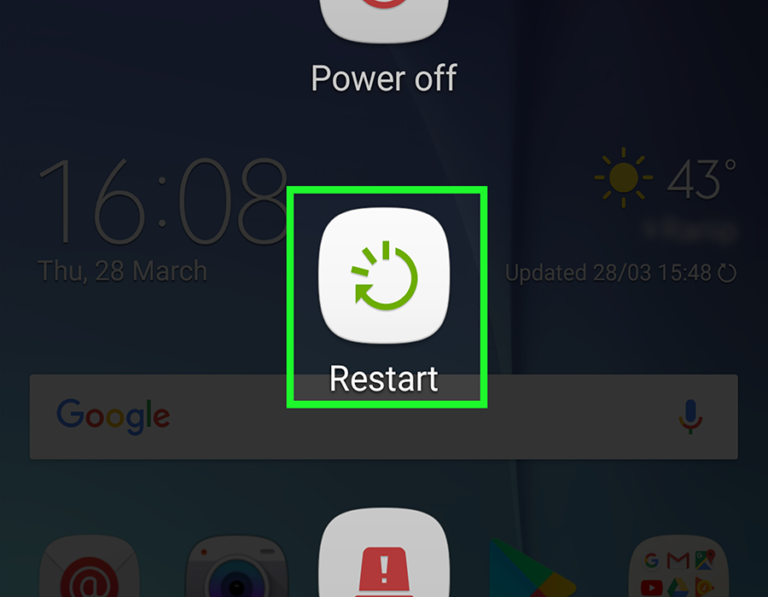
Si cette solution vous aide, c’est bien, sinon passez à autre chose et essayez la suivante.
Méthode #3: Réduisez la taille de l’image
Certains smartphones peuvent ne pas pouvoir ouvrir les photos en raison de la haute résolution ou de leur grande taille. Dans une telle situation, essayez de réduire la taille du fichier et la résolution de l’image.
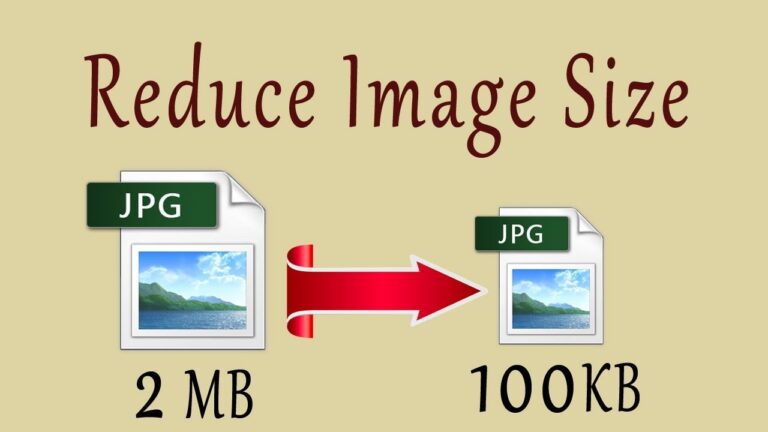
Cependant, il existe de nombreuses excellentes applications de compression/redimensionnement de photos disponibles sur Google Play qui pourraient certainement vous aider à le faire. Quelques-unes des applications qui pourraient optimiser vos photos sur Android sont Picture Resizer, Photo Compress and Resize, Photo Compress 2.0, Image Shrink Lite, et plus encore.
Méthode #4: Vérifiez votre connexion réseau
Une autre méthode la plus simple que vous pouvez essayer lorsque vous obtenez l’erreur “photos non pris en charge fichier type” consiste à afficher votre image non prise en charge en ligne.
Pour ce faire, vérifiez d’abord la connexion réseau de votre téléphone, puis essayez de visualiser votre photo en ligne. Une meilleure connexion réseau permet d’ouvrir rapidement les photos sur l’appareil Android sans aucune interruption.
Méthode #5: Convertir le format de fichier image
Dernier point mais non le moindre, pour corriger une erreur de format non pris en charge lors de l’ouverture de photos sur Android, essayez de convertir votre format d’image.
Voici les étapes simples que vous pouvez suivre pour vérifier si le format de fichier est pris en charge par votre appareil Android ou non :
Étape 1: Dans un premier temps, cliquez sur l’image de votre téléphone que vous souhaitez convertir.
Étape 2: Ensuite, choisissez le menu à trois points que vous pouvez voir en bas. (Certains autres modèles de téléphones Android, il pourrait être nommé comme plus)
Étape 3: Appuyez sur l’option Détails dans la liste qui apparaît.
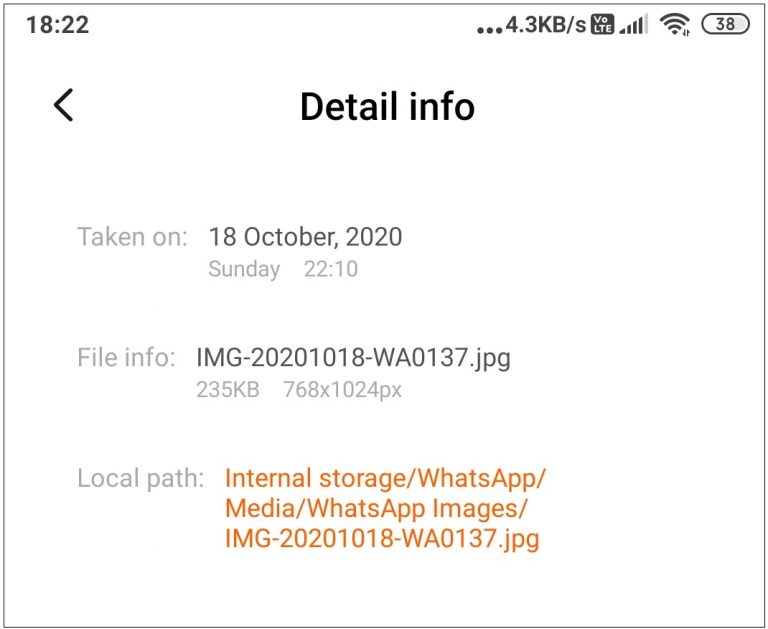
Étape 4: Maintenant, vous pourrez voir une extension de fichier avec la taille, le chemin et d’autres informations sur votre fichier image.
Après avoir terminé ces étapes, si vous trouvez que l’extension de fichier ne prend pas en charge le format, convertissez-la simplement en un autre type de fichier pris en charge par Android.
Comment convertir un fichier non pris en charge en un autre format d’image?
Afin de convertir des images qui ne s’ouvrent pas sur Android, utilisez l’une de ces méthodes :
- Convertisseur de fichiers image en ligne :
Vous pouvez ouvrir n’importe quel outil de conversion de photos en ligne dans le navigateur de votre téléphone. Après cela, ajoutez un fichier image que vous devez convertir à partir du gestionnaire de fichiers ou de la galerie et convertissez-le en un type de fichier photo compatible.
- Téléchargez et installez l’application depuis le Google Play Store :
Il existe d’innombrables applications de conversion d’images disponibles sur la boutique Google qui peuvent vous aider à convertir votre fichier non pris en charge. Certaines des meilleures applications de conversion d’images que vous pouvez télécharger à partir de votre Google Play Store sont Batch Image Converter, Android Studio, etc.
- Utilisez MS Paint sur votre PC :
Une autre option que vous pouvez essayer pour convertir votre format d’image consiste à utiliser MS Paint sur votre PC. Pour ce faire, transférez d’abord les photos à l’origine de l’erreur de type de fichier de photos non prises en charge sur votre ordinateur. Ensuite, ouvrez MS Paint et convertissez les images aux formats d’image compatibles avec Android tels que JPEG, PNG, BMP, GIF, TIFF, etc.
Fréquemment Demandé Questions
Lorsque votre appareil indique des photos de type de fichier non pris en charge ou ne peut pas ouvrir d'images non prises en charge sur une erreur Android, cela signifie que vous n'avez pas l'autorisation d'ouvrir et d'afficher le fichier image.
Lorsque vous rencontrez des images non prises en charge sur un problème de téléphone Android, vous devez appliquer les astuces de dépannage ci-dessous pour résoudre le problème.
Si vous voulez vraiment savoir comment ouvrir des images non prises en charge sur un téléphone Android, vous devez d'abord convertir votre format d'image. Pour cela, vous pouvez soit convertir votre fichier image à l'aide de n'importe quel outil de conversion en ligne, soit télécharger n'importe quelle application de conversion de photos sur Google Play Store. Une fois que vous avez converti votre fichier avec succès, vous pouvez ouvrir et afficher vos images sur Android. Qu'est-ce que cela signifie lorsqu'il indique des photos de type de fichier non pris en charge?
Que faites-vous quand il dit Non pris en charge Format de fichier?
Comment ouvrir des images non prises en charge sur Android ?
Partie 4 : Temps de verdict
C’est tout les gars, j’espère qu’après avoir parcouru ce post, vous avez appris à corriger une erreur de format non prise en charge lors de l’ouverture de photos sur Android téléphone. Et toutes les informations ci-dessus vous suffisent pour résoudre votre problème.
Mais si vous voulez un moyen instantané de résoudre les photos de type de fichier non pris en charge sur Android, vous pouvez essayer Photo Réparation Outil.
En dehors de cela, j’ai également fourni les techniques manuelles pour se débarrasser des erreurs de type de fichier non pris en charge ainsi que les facteurs communs qui peuvent conduire à cette erreur.
Si vous avez trouvé cet article utile et utile pour vous, n’oubliez pas de le partager avec vos amis et votre famille.

Taposhi is an expert technical writer with 5+ years of experience. Her in-depth knowledge about data recovery and fascination to explore new DIY tools & technologies have helped many. She has a great interest in photography and loves to share photography tips and tricks with others.